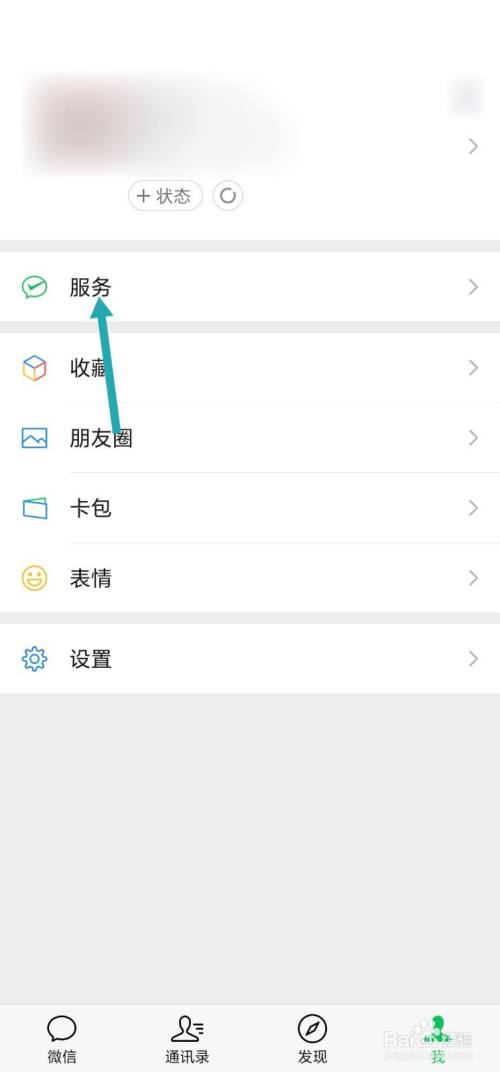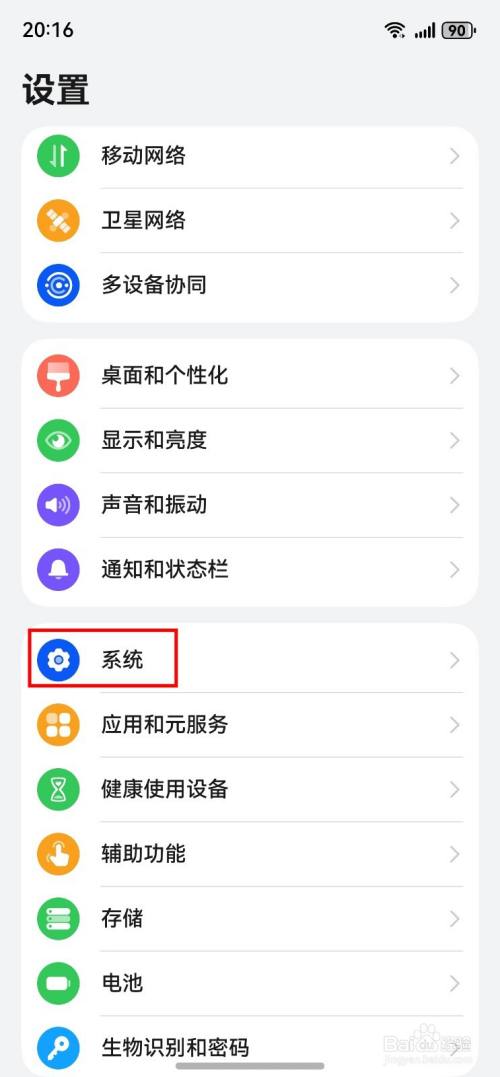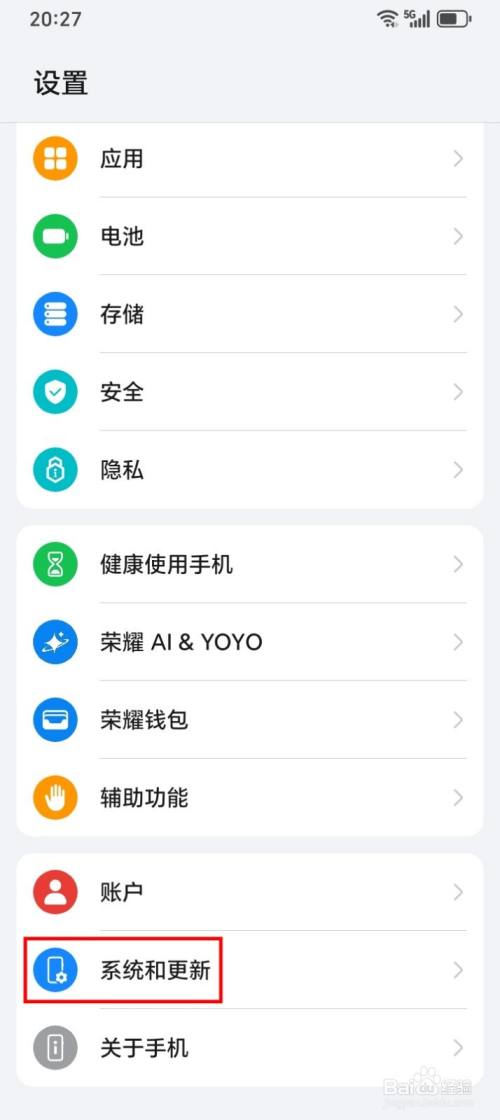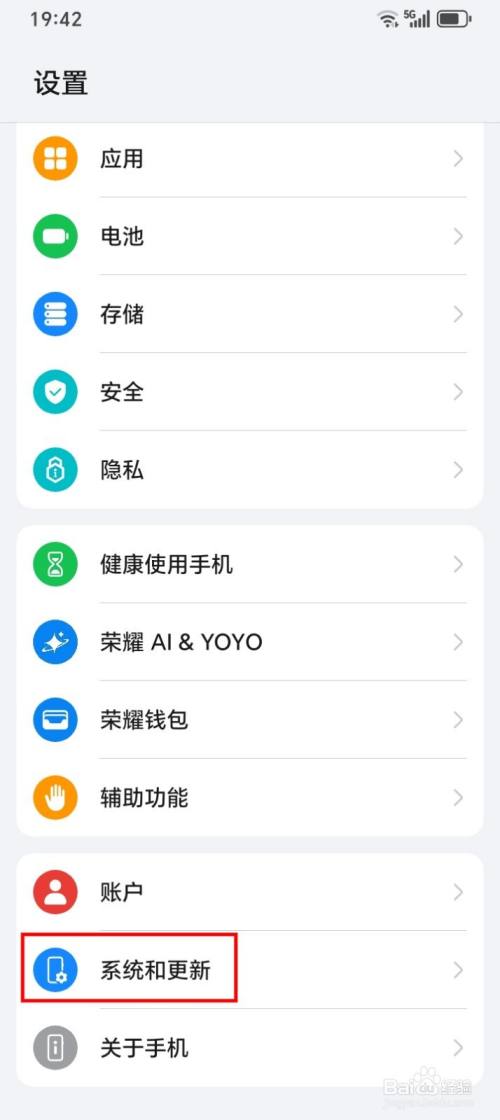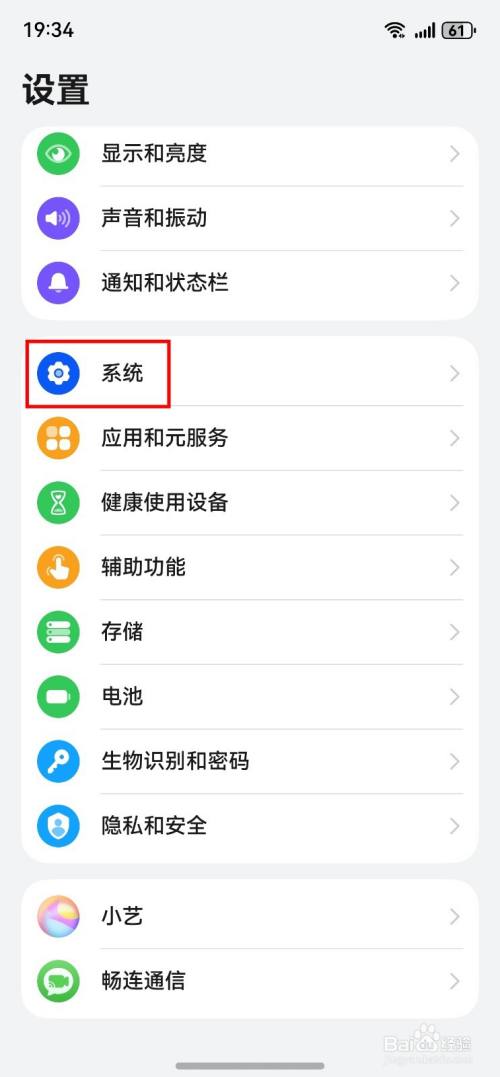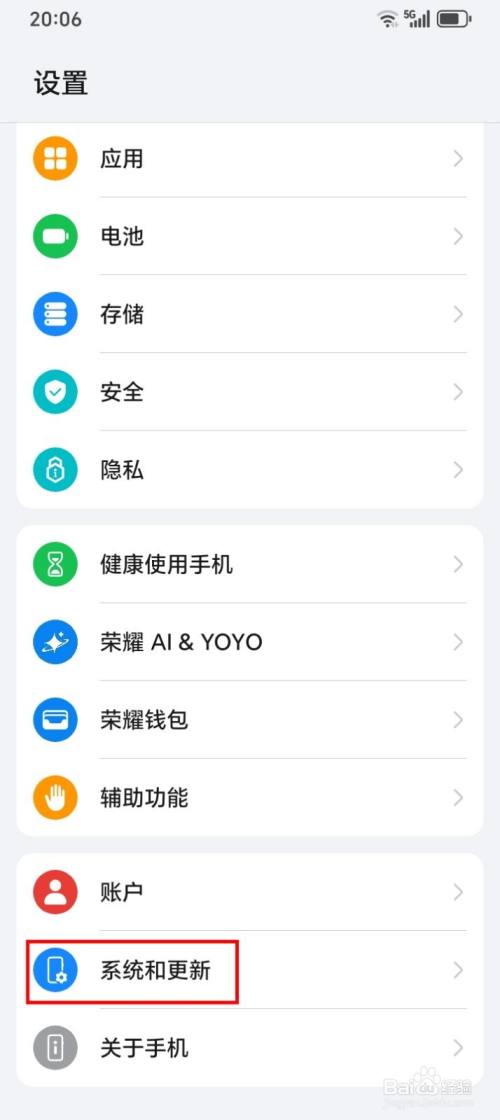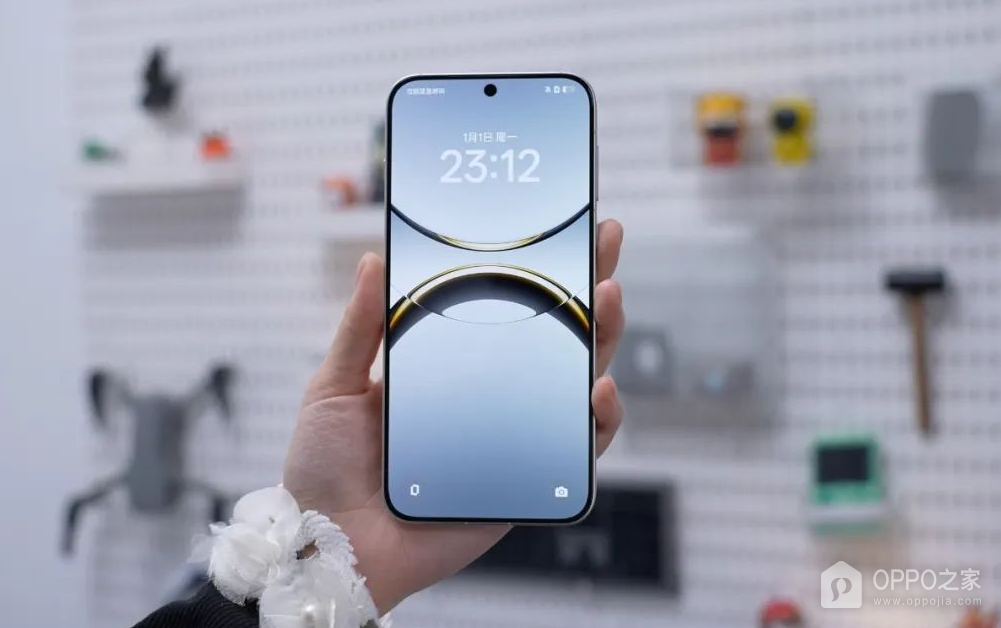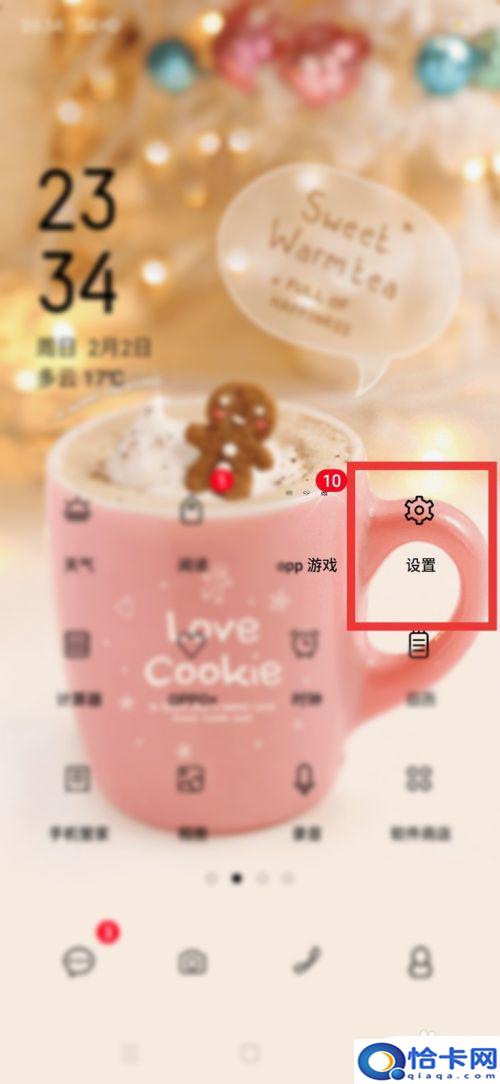苹果手机的小圆点是指在屏幕上出现的一种提示标志,通常用于显示未读信息或提醒用户有新的通知,有时候这些小圆点可能会让用户感到困扰,因此取消这些小圆点成为了一些用户的需求。在苹果手机上取消这些小圆点并不难,只需要按照简单的步骤进行操作即可。接下来我们就来看看如何取消苹果手机屏幕上的小圆点。
如何取消苹果手机屏幕上的小圆点
具体步骤:
1.首先要做的就是打开苹果手机的【设置】图标,苹果手机的很多设置都要通过这个入口。如图所示。
![图片[1]-苹果手机怎么取消圆?如何取消苹果手机屏幕上的小圆点-趣考网](https://oss.xajjn.com/article/2025/02/16/1653144759.jpg)
2.接着进入苹果手机设置,可以看到很多选项,找到【辅助功能】并点击。如图所示。
![图片[2]-苹果手机怎么取消圆?如何取消苹果手机屏幕上的小圆点-趣考网](https://oss.xajjn.com/article/2025/02/16/1653144760.jpg)
3.然后进入辅助功能页面,我们看到动作交互下有【触控】,点击【触控】。如图所示。
![图片[3]-苹果手机怎么取消圆?如何取消苹果手机屏幕上的小圆点-趣考网](https://oss.xajjn.com/article/2025/02/16/1653144761.jpg)
4.接着我们进入辅助功能中的触控页面,辅助触控显示打开。我们点击打开两字的地方。如图所示。
![图片[4]-苹果手机怎么取消圆?如何取消苹果手机屏幕上的小圆点-趣考网](https://oss.xajjn.com/article/2025/02/16/1653144762.jpg)
5.在辅助触控页面,辅助触控旁的按钮显示绿色,我们点击该绿色按钮,将其关闭。如图所示。
![图片[5]-苹果手机怎么取消圆?如何取消苹果手机屏幕上的小圆点-趣考网](https://oss.xajjn.com/article/2025/02/16/1653144763.jpg)
5相关内容非法爬取自百度经验
6.最后,苹果手机上的小圆点消失。辅助触控旁的按钮显示灰色,如果需要开启,再次点击就可以。如图所示。
![图片[6]-苹果手机怎么取消圆?如何取消苹果手机屏幕上的小圆点-趣考网](https://oss.xajjn.com/article/2025/02/16/1653144764.jpg)
以上就是苹果手机怎么取消圆的全部内容,还有不懂得用户就可以根据小编的方法来操作吧,希望能够帮助到大家。
© 版权声明
本文中引用的各种信息及资料(包括但不限于文字、数据、图表及超链接等)均来源于该信息及资料的相关主体(包括但不限于公司、媒体、协会等机构)的官方网站或公开发表的信息。部分内容参考包括:(百度百科,百度知道,头条百科,中国民法典,刑法,牛津词典,新华词典,汉语词典,国家院校,科普平台)等数据,内容仅供参考使用,不准确地方联系删除处理!
THE END